බොහෝ පරිගණක පරිශීලකයන් Windows 7/8 මෙහෙයුම් පද්දතිවල වේගය ඊට පෙර Microsoft ආයතනයේ මෙහෙයුම් පද්දති වල වේගයට වඩා අඩු යයි මැසිවිලි නගති. අනෙක් අතට Windows 7/8 මෙහෙයුම් පද්දති සමග ක්රියාකිරීමට දියුණු පරිගණක ද්රෘඩාංග අවශ්ය බවය. පරිගණකය මගින් තමන්ගේ කාර්යන් කරන විට හෝ පරිගණක ක්රිඩාවක් කරන විට හෝ සංගීතයකට සවන් දෙන විට හෝ වෙනත් කාර්යක් කරන විට තම පරිගණකය මන්දගාමි වීම හිසරදයක් වී ඇත. මෙම ගැටළුව සඳහා සම්පූරණ වරද Windows 7/ 8 මෙහෙයුම් පද්දතීන්ටම ආරෝපණය නොකල යුතු අතර බොහෝ අවස්ථාවලදී තම පරිගණකය හොඳින් නඩත්තු කිරීම මගින් මෙම ගැටළු අවම කරගත හැකිය.
Windows 7 හෝ 8 මෙහෙයුම් පද්දති පවතින පරිගණකයන් හි
වේගය ඉහල නන්වා ගැනීම සදහා පහත පියවරයන් අනුගමනය කල හැකිය .
01). වෙබ් බ්රව්සරය Reset කිරීම.
ඔබගේ වෙබ් බ්රව්සරය මුල් සැකසුම් වලට Reset කිරීම මගින් Windows 7/8 වේගවත් කර ගැනීමට
උදව් වේ. මෙහිදී අන්තර්ජාල සැරිසැරීමේදී පරිගණකයේ ක්රියාකාරිත්වය අඩු කිරිම සඳහා
හේතුවන තුන්වන පාර්ශවයේ add-ons, ටූල්බාර් සහ වෙනත් බ්රව්සර්
දිගු අක්රිය කරනු ලබයි.
ඒ සඳහා Internet explorer විවෘතකර Tool
මෙනුව මත ක්ලික් කර Internet Options මත ක්ලික්
කරන්න.ඉන්පසුව Advanced ටැබ් එක ක්ලික් කර Reset Internet Explorer
Settings රාමුව යටතේ ඇති Reset බොත්තම
ක්ලික් කරන්න. පසුව ලැබෙන ඩයලොග් බොක්ස් එකහි ඇති Delete Personal Settings
චෙක් බොක්ස් එක මත ක්ලික් කර Reset
බොත්තම ක්ලික් කිරීමෙන් වෙබ් බ්රව්සරය Reset කර ගැනීමට හැකියාව ඇත .
02). Registry පිරිසිදු කිරිම
Registry වල ඇති Junk නිසා Windows 7/8 ක්රියාකාරීත්වය මන්දගාමී කරයි. මෙම Junk ඉවත්
කිරීම සඳහා වෛරස් වලින් තොර විශ්වාසදායක කාර්යක්ෂම හොඳ Registry Cleaner එකක් හෝ PC Optimize Software එකක් භාවිතා කල
හැක.
03). ක්ෂණික සෙවීම සඳහා Files පටුනක්(Index) සකස් කිරීම
මෙම Index පහසුකම මගින් පරිගණකයේ සොයන
Files වඩා නිවරදි ආකාරයෙන් තෝරා ගැනීමට උදව් වේ. මෙම
Files තෝරා ගැනිම වේගවත් කිරීම මගින් පරිගණකයේ වේගය වැඩිකර ගත
හැක.
මේ සඳහා පරිගණකයේ Start ක්ලික් කර එහි ඇති Search
box එක මත indexing options ටයිප් කර
ENTER press කරන්න. ඉන්
පසුව ලැබෙන Window එකහි modify බොත්තම
ක්ලික් කර Show all locations බොත්තම ක්ලික් කර all
the drivers as checked up මත සලකුණු කර Ok කරන්න.
04). පරිගණකය Index කිරීම සහ ටෙස්ට් ප්රතිඵල මත
පදනම් වු ද්රෘඩාංග එකතු කිරීම.
Windows
Experience Index මගින් ඔබගේ පරිගණකය Rate කරනු ලබයි. ඔබට එම ටෙස්ට් ප්රතිපල මත සුදුසු hardware එකතු කර ගැනීමට හැකියාව ඇත. ඒ සඳහා Start | my computer මත Right ක්ලික්කර Properties මත ක්ලික් කරන්න. ඉන්පසුව Rate this computer බොත්තම
මත ක්ලික් කරන්න. මෙම පරික්ෂණය සම්පූර්ණ වු පසු ඔබට පරිගණකයේ සමස්ත ක්රියාකාරීත්වයේ ප්රතිඵලය ලබාගත හැකිය. එම ප්රතිඵලයන්ට අනුව ඔබට නව Hardware කොටස් එකතු කිරීම
පිළිබදව උපදෙස් ලබා දේ. උදාහරණ ලෙස ඔබගේ Microprocessor යාවත්කාලීන
කිරීම, RAM කාඩ් එකතු කිරීම, Graphics කාඩ් එකතු කිරීම ආදිය දැක්විය හැකිය.
05). පරිගණකයේ Theme එක Windows Classic
ලෙස වෙනස් කිරීම සහ Desktop Wallpaper ඉවත් කිරීම
මෙමගින් පරිගණකයේ වේගව වැඩිකර ගැනීමේ හැකියාවක් ඇත. ඒ සඳහා desktop මත Right ක්ලික් කර Personalize
තෝරාගෙන ක්ලික් කර theme එකක් තෝරාගන්න.
Desktop
Wallpaper ඉවත් කිරීම සඳහා Desktop මත Right ක්ලික් කර Personalize තෝරාගෙන ක්ලික් කර Desktop
Wallpaper මත කිල්ක් කරන්න. ඉන්පසුව Picture location තුල Solid Colors තෝරා ගන්න. පසුව
Solid color එකක් තෝරාගෙන Save Changes
බොත්තම මත ක්ලික් කර Close බොත්තම මත ක්ලික් කරන්න.
06). Hard Disk සහ Registry Defragment කිරීම.
පරිගණකයේ Hard Disk එකට සහ Registry වලට නිරන්තර ප්රවේශ වීම නිසා ඒවා fragment
වීම සිදු වේ. ඒවා නැවත Defragment කිරීම මගින් Windows 7/8 වේගය වැඩි කර ගත
හැකිය.
Hard disk Defragment කිරීම සඳහා Start | All
Programs | Accessories | System tools | Disk Defragment ක්ලික් කරන්න. පසුව Defragment කිරීම සඳහා අවශය drive එක තෝරා Defragment
Disk යන බොත්තම මත ක්ලික් කරන්න.
Registry Defragment කිරීම සඳහා විශ්වාසනීය Software එකක් භාවිතා කිරීම මගින් සිදුකර ගත හැකිය.
07). Hard Disk අවකාශයන් පිරිසිදු කිරීම
පරිගණකයේ ද්රෘඩ තැටියේ පවතින Temporary Files වර්ග මකා දැමිම මගින් Windows 7/8 වේගවත්
කරගැනීමේ හැකියාවක් ඇත.
ඒ සඳහා Start | All Programs | Accessories | System tools | Disk Cleanup ක්ලික් කර තාවකාලික Files
මකා දැමිය යුතු Drive එක තෝරාගෙන ENTER ක්ලික්
කරන්න.
08). Window ආරම්භයේදී අනවශ්ය වැඩසටහන් අක්රිය
කිරීම.
Start බොත්තම ක්ලික් කර ලැබෙන Search box එකහි msconfig
ටයිප් කර ENTER ක්ලික් කරන්න. ලැබෙන Windows
එකහි Start up ටැබ් එක ක්ලික්කර අනවශ්ය
සියළු වැඩසටහන් ඉදිරියේ ඇති Check
box එක මත හරි ලකුණු ඉවත් කරන්න. පසුව Services ටැබ් එක මත ක්ලික් කර ඉහත
ආකාරයටම කර Apply බොත්තම මත ක්ලික් කර Ok ක්ලික් කර පරිගණකය Restart
කරන්න.
09). අනවශ්ය Windows පහසුකම් වසා දමන්න.
Windows මෙහෙයුම් පද්දතිය ස්ථාපිත කිරීමේදී සමහර Windows පහසුකම් ස්වයංක්රියව පරිගණකයේ ස්ථාපිත වේ. මේ නිසා පරිගණකය වේගය
අඩුවිය හැකිය. මෙම අනවශ්ය වැඩසටහන් වසා දැමීම සදහා Start බොත්තම ක්ලික් කර ලැබෙන Search box එකහි Turn
Windows feature On or Off ලෙස type කර ENTER කර අනවශ්ය වැඩසටහන් ඉවත් කරන්න.
10). Windows Updates ස්ථාපිත කරන්න.
Microsoft ආයතනය සහ අනෙකුත් Software නිෂ්පාදකයන්
ඔවුන්ගේ Software වල පවතින ගැටළු නිරාකරණය කර යාවත්කාලීන
කරන ලද වැඩසටහන් ඉදිරිපත් කරයි. මේවා පරිගණකයේ ස්ථාපිත කර ගැනිමෙන් පරිගණකයේ වේගය
වැඩිකර ගැනීමේ හැකියාව ඇත.
Start | All
Programs | Windows updates මත ක්ලික් කර Updates බොත්තම මත ක්ලික් කර
පරිගණක තිරයේ උපදෙස් පිළිපදින්න.
11). ඔබට තවදුරටත් අනවශ්ය වු වැඩසටහන්
පරිගණකයන් ඉවත් කර ගන්න.
මේ සදහා Start | Control panel | Programs වල
ඇති uninstall a program මත ක්ලික් කර පරිගණක තිරයේ
උපදෙස් පිලිපදිමින් අදාල Program ඉවත් කල පසුව පරිගණකය Restart
කරන්න.
Reference:
http://www.reginout.com/How-to-Speed-Up-Windows-7.html










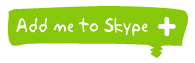





0 comments:
Post a Comment